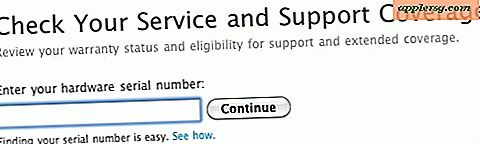आईओएस में मेल अटैचमेंट स्टोरेज स्पेस कैसे पुनर्प्राप्त करें
 हमारे iPhones और iPads पर मेल ऐप आईओएस में ईमेल और अनुलग्नक डाउनलोड और स्टोर करता है, जो पिछले ईमेल की आसान खोज और पुनर्प्राप्ति के लिए बनाता है। अधिकांश उपयोगकर्ताओं के लिए यह कोई बड़ा सौदा नहीं है और सुविधा किसी भी संभावित मुद्दों को ओवरराइड करती है, लेकिन कुछ उपयोगकर्ता जो बहुत से अनुलग्नक या ईमेल के टन भेजते हैं और प्राप्त करते हैं, सामान्य रखरखाव के दौरान मिल सकते हैं कि उनकी मेल संग्रहण स्थान एक बड़ी मात्रा में स्थान ले रहा है आईओएस डिवाइस। इसे सेटिंग ऐप पर जाकर "सामान्य" पर जाकर "उपयोग" करने के लिए आसानी से पहचाना जाता है, जहां आप "मेल" चुन सकते हैं और "मेल और अटैचमेंट्स" अनुभाग के साथ एमबी (या जीबी) पढ़ सकते हैं। लेकिन वह जगह है जहां सेटिंग पैनल कार्यक्षमता समाप्त होती है ... आईओएस डिवाइस पर संग्रहीत मेल और अटैचमेंट के आकार को दिखाने के बावजूद, सेटिंग पैनल अन्यथा कैश को हटाने या हटाने के लिए बिना किसी कार्रवाई के छोड़ा जाता है।
हमारे iPhones और iPads पर मेल ऐप आईओएस में ईमेल और अनुलग्नक डाउनलोड और स्टोर करता है, जो पिछले ईमेल की आसान खोज और पुनर्प्राप्ति के लिए बनाता है। अधिकांश उपयोगकर्ताओं के लिए यह कोई बड़ा सौदा नहीं है और सुविधा किसी भी संभावित मुद्दों को ओवरराइड करती है, लेकिन कुछ उपयोगकर्ता जो बहुत से अनुलग्नक या ईमेल के टन भेजते हैं और प्राप्त करते हैं, सामान्य रखरखाव के दौरान मिल सकते हैं कि उनकी मेल संग्रहण स्थान एक बड़ी मात्रा में स्थान ले रहा है आईओएस डिवाइस। इसे सेटिंग ऐप पर जाकर "सामान्य" पर जाकर "उपयोग" करने के लिए आसानी से पहचाना जाता है, जहां आप "मेल" चुन सकते हैं और "मेल और अटैचमेंट्स" अनुभाग के साथ एमबी (या जीबी) पढ़ सकते हैं। लेकिन वह जगह है जहां सेटिंग पैनल कार्यक्षमता समाप्त होती है ... आईओएस डिवाइस पर संग्रहीत मेल और अटैचमेंट के आकार को दिखाने के बावजूद, सेटिंग पैनल अन्यथा कैश को हटाने या हटाने के लिए बिना किसी कार्रवाई के छोड़ा जाता है।
अभी के लिए, मेल अटैचमेंट स्टोरेज को झुकाव और पुनर्प्राप्त करने के दो संभावित समाधान हैं।
जो दोनों अपूर्ण हैं; या तो मैन्युअल रूप से संलग्नक पर भारी ईमेल को हटाएं और हटाएं, जो कि पीछे की ओर एक भारी दर्द है, या पसंदीदा चाल जो हम यहां कवर करेंगे, जिसे निकालना है और फिर पूरे ईमेल खाते को फिर से जोड़ना है, जिससे आईओएस में एम्बेडेड सभी पिछले मेल संलग्नक फ़ाइलों और कैश काट रहा है।
आईओएस में एक बेहतर विधि बनने तक यह बहुत कामकाज है। आप जो करने जा रहे हैं, वह आईओएस डिवाइस से ईमेल खाता हटाना, रीबूट करना, फिर उसी ईमेल खाते को फिर से जोड़ना आईओएस में जोड़ना है।
आईओएस में मेल और अटैचमेंट स्टोरेज स्पेस प्राप्त करें
आप संभवतः यह सुनिश्चित करने के लिए अपने डिवाइस का बैक अप लेना चाहेंगे कि आप कुछ गड़बड़ कर या गलती से कुछ महत्वपूर्ण हटाते हैं तो आप जल्दी से ठीक हो सकते हैं।
जब आप जाने के लिए तैयार हों, तो बस निम्न कार्य करें:
- "सेटिंग्स" ऐप खोलें और "मेल, संपर्क, कैलेंडर" पर जाएं
- अटैचमेंट स्टोरेज को हटाने और साफ़ करने के लिए प्रश्न में ईमेल खाते पर टैप करें
- आईफोन / आईपैड से ईमेल पता और उसकी सभी संग्रहीत फ़ाइलों को हटाने के लिए नीचे स्क्रॉल करें और "खाता हटाएं" पर टैप करें
- सेटिंग्स से बाहर निकलें और आईओएस डिवाइस को रीबूट करें (यह आईओएस को बीमा ऐप से जुड़े सभी कैश को बीमा करने के लिए है, आप बस प्रतीक्षा कर सकते हैं लेकिन हम अधीर हैं)
- जब आईफोन / आईपैड बैक अप हो गया है, तो सेटिंग्स ऐप पर वापस जाएं और "मेल, संपर्क, कैलेंडर" पर फिर से जाएं, इस बार "खाता जोड़ें" चुनना
- डिवाइस पर खाता सेटअप प्राप्त करने के लिए आईओएस मेल ऐप पर वापस जोड़ने के लिए ईमेल खाता विवरण इनपुट करें
- सामान्य रूप से मेल ऐप लॉन्च करें


ध्यान दें कि आपके पास डिवाइस पर अब संग्रहीत बहुत कम कैश किए गए ईमेल होंगे (हां, यह पूरा बिंदु है), इसलिए यदि आप समय पर वापस स्क्रॉल करेंगे तो बहुत अधिक डाउनलोड होगा, धीरे-धीरे "मेल और अटैचमेंट" स्टोरेज उपयोग को फिर से जोड़ना होगा। आप पुष्टि कर सकते हैं कि आपने सेटिंग्स> सामान्य> उपयोग> मेल पर वापस जाकर और स्वयं को जांचकर और अधिक जगह उपलब्ध कराई है।

यदि आपको लगता है कि यह लगातार एक समस्या है, तो हो सकता है कि ईमेल के माध्यम से बड़ी मात्रा में छवियों का आदान-प्रदान किया जा सके। आप छवियों को स्वचालित रूप से अपने ईमेल में लोड होने से रोककर छवि कैशिंग को कम करने में मदद कर सकते हैं, जो बैंडविड्थ उपयोग में भी कटौती करता है, लेकिन मेल ऐप से थंबनेल और चित्र हटा देता है जब तक कि आप किसी छवि पर मैन्युअल रूप से टैप नहीं करते हैं और इसे लोड करने के लिए चुना जाता है।
उन लोगों के लिए जो आईओएस स्टोरेज स्पेस पर कम चल रहे हैं और यह पता लगाएं कि मेल अटैचमेंट्स बड़ी मात्रा में उपभोग कर रहे हैं, यह एक बहुत ही उपयोगी रणनीति है। दिलचस्प बात यह है कि "सफाई" प्रक्रिया जो कैश से गुजरती है और डंप डंप करती है, मेल मेल ऐप, केवल तीसरे पक्ष के ऐप्स पर कभी भी लागू नहीं होती है। साथ ही, जब आप कई ऐप्स के लिए फोनक्लीन का उपयोग करके ऐप कैश साफ़ कर सकते हैं, तो यह उपयोग मेल ऐप अटैचमेंट स्टोरेज के आकार को कम करने के लिए कुछ भी नहीं करेगा, इस प्रकार मैन्युअल हस्तक्षेप। उम्मीद है कि आईओएस की अगली बड़ी रिलीज उपयोगकर्ताओं को अपने डिवाइस पर ईमेल स्टोरेज और अटैचमेंट कैश पर अधिक नियंत्रण देती है, जैसे कि केंद्रीय ईमेल की तरह पूरे ईमेल खाते को हटाए बिना इसे हटा दें। यह सुविधा मैक मेल क्लाइंट के लिए मौजूद है, और यह निश्चित रूप से आईओएस पक्ष पर भी जरूरी है।